VaySoft JPG to PDF Converter官方版是一款适用于JPG转PDF的转换工具。VaySoft JPG to PDF Converter最新版支持添加标题、作者、学科、关键字、创建时间、修改时间等信息,支持自定义设置图像的质量效果。VaySoft JPG to PDF Converter官方版换后的pdf文件将包含所有添加的图像文件,并且输出PDF文件中的图像将按照添加图像的顺序。
-
1.6.3 电脑版查看
-
10.1.0.7563 中文版查看
-
1.0.0.2 电脑版查看
-
2.25 最新版查看
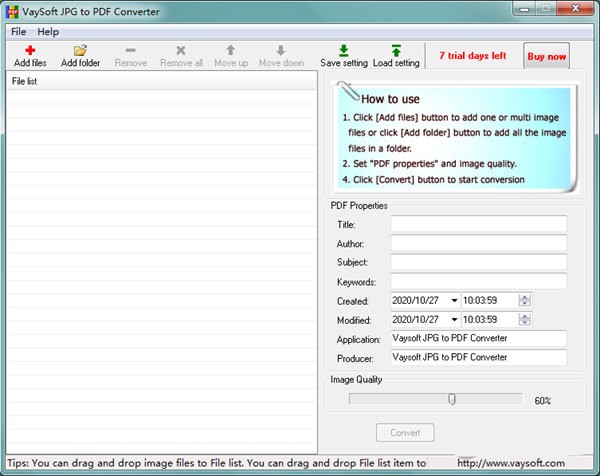
VaySoft JPG to PDF Converter基本简介
VaySoft JPG to PDF Converter是一款简单实用的JPG转PDF转换工具,可通过该工具轻松地将JPG图片文件转换输出为PDF,以支持在各种平台上浏览。
VaySoft JPG to PDF Converter功能介绍
支持添加标题、作者、学科、关键字、创建时间、修改时间等信息,支持自定义设置图像的质量效果。
不需要在计算机上安装任何Adobe Acrobat程序或图像处理程序。
转换后的pdf文件将包含所有添加的图像文件,并且输出PDF文件中的图像将按照添加图像的顺序。
VaySoft JPG to PDF Converter软件特色
在给出转换过程的开始信号之前,可让您编辑PDF属性并将您的个人信息附加到文档中。在可编辑字段之间,您可以找到标题,作者,主题和生产者属性,并输入创建时间和日期。
可以通过简单的双击查看图像。此外,硬盘上也不需要额外的空间来处理解压缩的文件。
使用此应用程序,您可以将任意数量的文件加载到转换列表中,并且所有文件都包含在PDF的单独页面中。根据照片的大小和质量,文档可能会变得很大而又很慢,但是您始终可以分担负载并生成带有更少图片的更多PDF。
最后一项调整使您可以使用专用滑块选择首选的图像质量输出。这样可以控制图像的整体清晰度,分辨率和颜色设置,并根据质量级别控制文档的总大小。
VaySoft JPG to PDF Converter使用方法
1、双击软件弹出软件安装弹框,点击next即可进行软件安装
2、完成软件安装后点击finish按钮即可关闭弹框并启动软件
3、进入软件图片转PDF文件界面,该界面可以添加图片转为PDF
4、点击添加文件按钮弹出图片添加弹框,点击选择图片即可将其添加到软件上
5、点击添加文件夹弹出浏览文件夹弹框,点击选择文件夹即可将其内部的所有图片添加到软件上
6、点击选择图片可以对图片文件进行标题、作者、项目等信息进行设置
7、点击转换按钮即可进行图片转PDF文件操作
8、点击保存设置按钮可以设置文件保存文件路径
VaySoft JPG to PDF Converter安装步骤
1.在pc下载网下载VaySoft JPG to PDF Converter最新版软件包
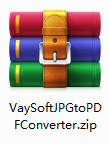
2.解压VaySoft JPG to PDF Converter软件,运行文件
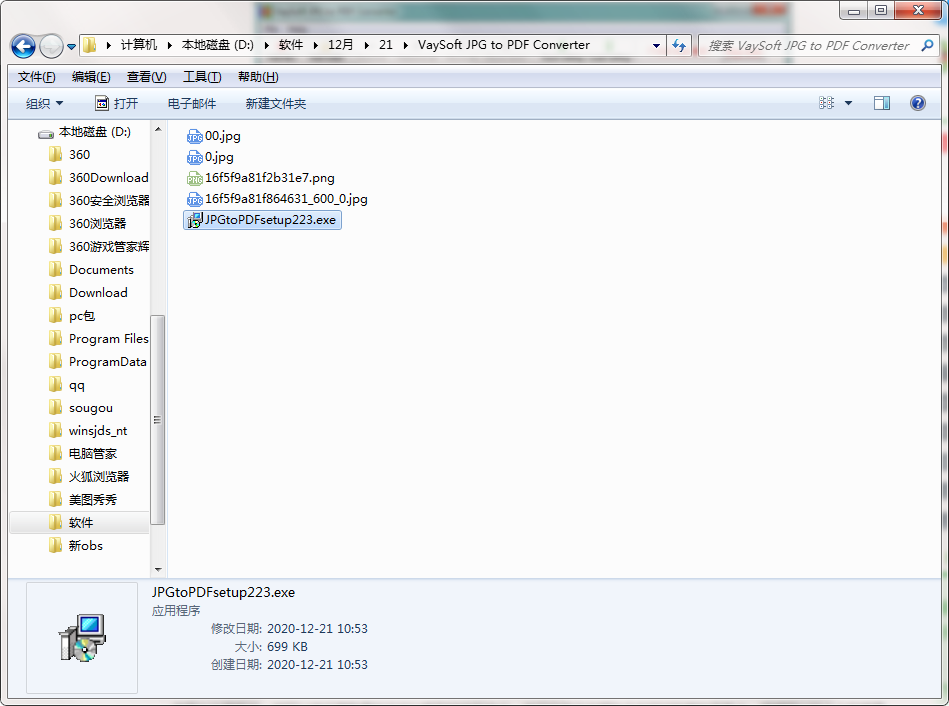
3.双击打开,进入VaySoft JPG to PDF Converter软件界面,点击下一步
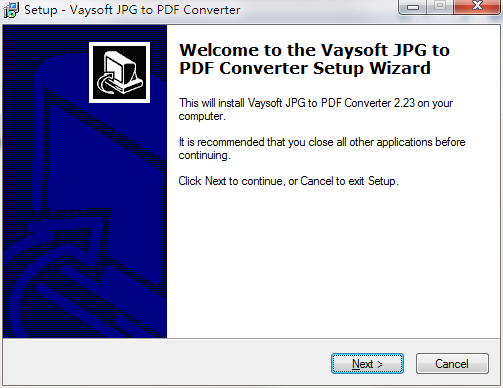
4. 选择安装位置,点击下一步
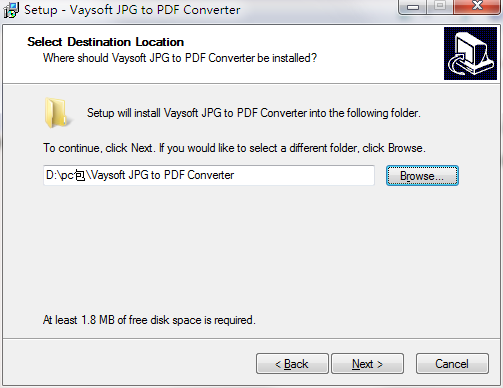
5.选择附加任务,点击下一步
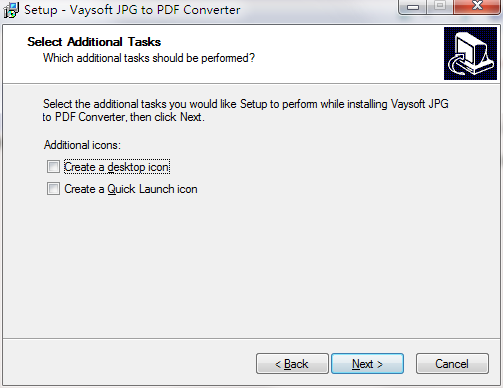
6.安装程序准备安装,点击安装

7.点击完成,VaySoft JPG to PDF Converter软件安装成功
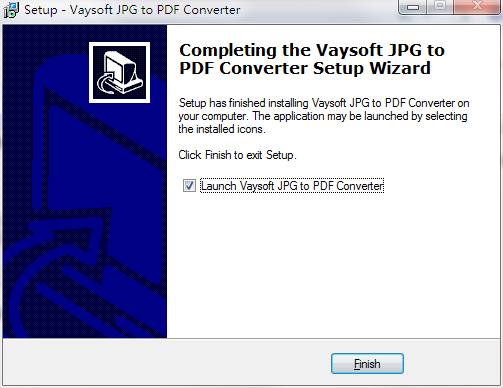
VaySoft JPG to PDF Converter更新日志:
1.修复若干bug;
2.优化细节问题;


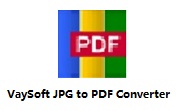

 抖音电脑版
抖音电脑版
 Flash中心
Flash中心
 鲁大师
鲁大师
 photoshop cs6
photoshop cs6
 QQ浏览器
QQ浏览器
 百度一下
百度一下
 驱动精灵
驱动精灵
 360浏览器
360浏览器
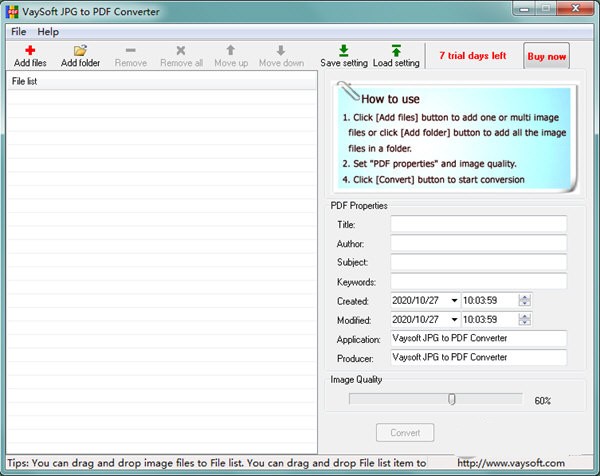
 金舟多聊
金舟多聊
 Google Chrome
Google Chrome
 风喵加速器
风喵加速器
 铃声多多
铃声多多
 网易UU网游加速器
网易UU网游加速器
 雷神加速器
雷神加速器
 爱奇艺影音
爱奇艺影音
 360免费wifi
360免费wifi
 360安全浏览器
360安全浏览器
 百度云盘
百度云盘
 Xmanager
Xmanager
 2345加速浏览器
2345加速浏览器
 极速浏览器
极速浏览器
 FinePrint(虚拟打印机)
FinePrint(虚拟打印机)
 360浏览器
360浏览器
 XShell2021
XShell2021
 360安全卫士国际版
360安全卫士国际版
 迅雷精简版
迅雷精简版





























